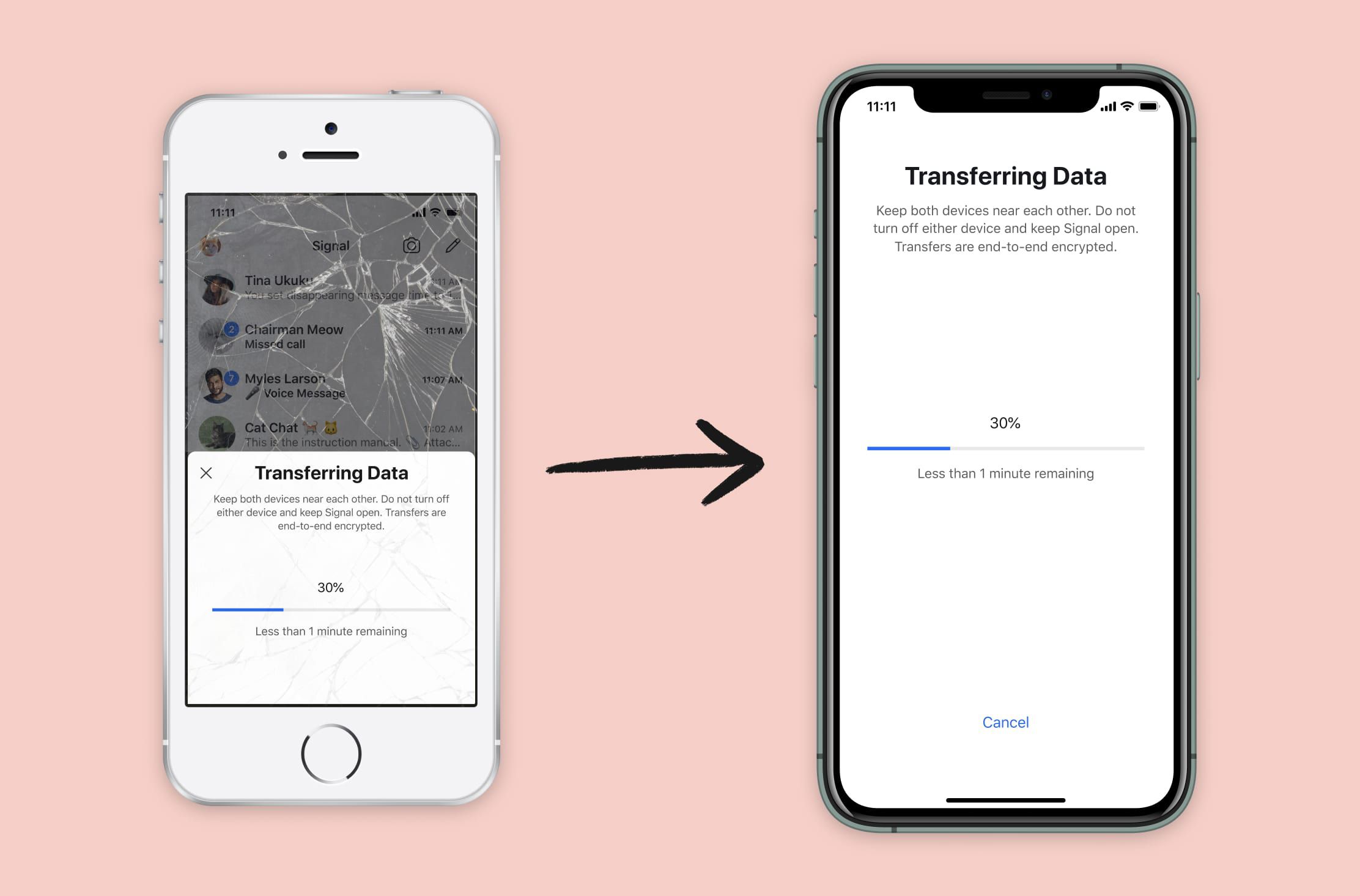78
Puedes transferir tu cuenta de Signal a tu nuevo teléfono móvil en solo unos pasos. La aplicación Messenger te ofrece la opción de transferir tu cuenta.
Transfiere tu cuenta de Signal a un nuevo teléfono móvil: usando la opción de transferencia
Si quieres trasladar los chats de Signal a tu nuevo teléfono móvil, puedes hacerlo utilizando la opción de transferencia de la aplicación. Sin embargo, esto no funciona en diferentes sistemas operativos. Por lo tanto, solo puedes trasladar chats de un Android a otro o de iOS a iOS utilizando esta opción.
- Antes de empezar a transferir chats, asegúrate de que la última versión de Signal esté instalada en ambos dispositivos y de que ambos dispositivos tengan activados el Wi-Fi y el Bluetooth.
- Abre la aplicación en tu nuevo teléfono y toca «Transferir o restaurar cuenta». Selecciona la opción «Transferir desde dispositivo Android» o «Transferir desde dispositivo iOS».
- A continuación, abra Signal en su antiguo dispositivo, pulse los tres puntos en la parte superior derecha y seleccione «Configuración».
- Pulse «Cuenta» y luego «Transferir cuenta». Confirme pulsando «Continuar».
- En la ventana que se abre, pulse «Conectar» y compruebe si el código de siete dígitos que se muestra coincide en ambos dispositivos.
- Al pulsar «Continuar», se inicia la transferencia de datos.
- Una vez completado, se iniciará el proceso de instalación habitual en el nuevo dispositivo, durante el cual deberá verificar su número de teléfono y establecer un PIN de señal, entre otras cosas.
Alternativa para Android: Transferir chats a través de una copia de seguridad
Si utiliza un dispositivo Android, también puede transferir los chats al nuevo smartphone mediante una copia de seguridad. Esta función no está disponible para iOS. Para transferir chats mediante este método, primero debe crear la copia de seguridad.
- Para ello, abre la aplicación, toca los tres puntos en la parte superior derecha y selecciona «Ajustes».
- A continuación, toca «Chats» y luego «Copias de seguridad de chat».
- Ahora puede activar la copia de seguridad de datos haciendo clic en el botón «Activar». Seleccione una ubicación donde desee guardar la copia de seguridad y anote la frase de contraseña que se muestra. Necesitará esta frase de contraseña para restaurar la copia de seguridad más adelante.
- Haga clic en «Activar copias de seguridad» para activar las copias de seguridad automáticas. Para crear una copia de seguridad inmediatamente, seleccione «Crear copia de seguridad».